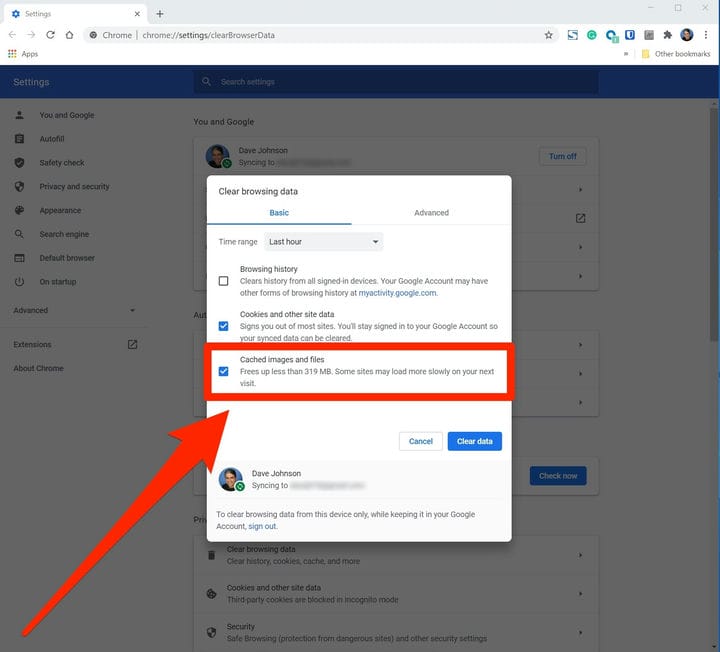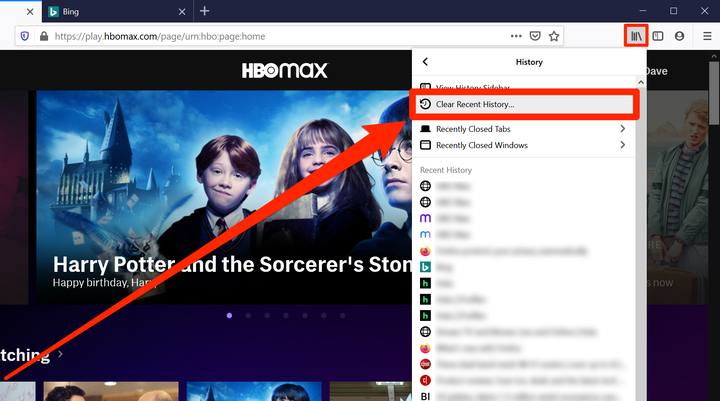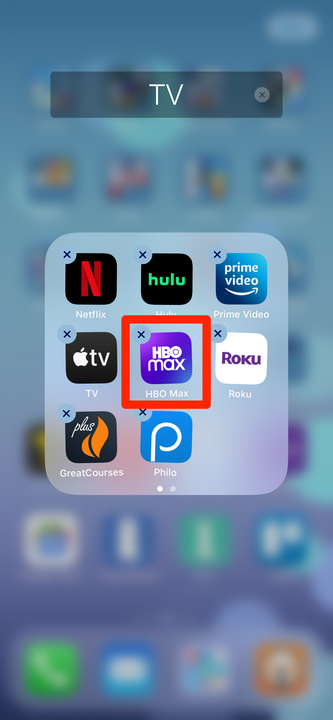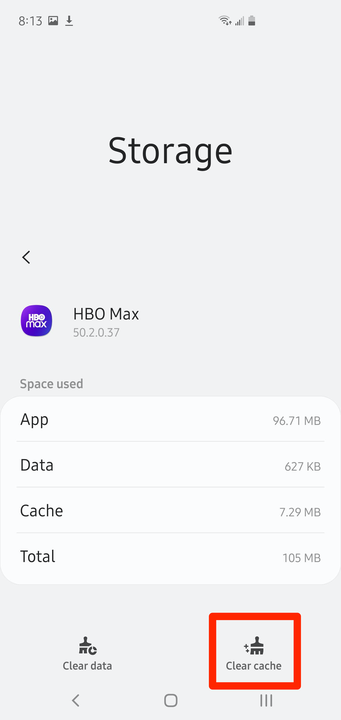Taasesituse probleemide lahendamiseks HBO Maxi vahemälu tühjendamine
- Saate HBO Maxi vahemälu tühjendada veebibrauseri või seadme seadete menüü kaudu.
- HBO Maxi vahemälu tühjendamine võib aidata rakendusel sujuvamalt töötada ja lahendada taasesitusprobleeme.
Kui avastate, et HBO Max käitub voogesituse proovimisel pidevalt valesti, ja olete veendunud, et teie Internet töötab normaalselt, võib probleem olla vahemäluga.
Kui vaatate HBO Maxi veebibrauseris, saate tühjendada brauseri vahemälu
. Saate oma telefonis tühjendada rakenduse HBO Max vahemälu .
Siin on, kuidas teha mõlemat oma Macis, PC-arvutis, iPhone'is või Android-seadmes.
Kuidas tühjendada HBO Maxi vahemälu veebibrauseris
Chrome'i kasutamine
1 Klõpsake Chrome'i akna paremas ülanurgas kolme punktiga menüünuppu.
2 Menüüs klõpsake nuppu "Rohkem tööriistu" ja seejärel nuppu "Kustuta sirvimisandmed…".
3 Valige rippmenüüst Ajavahemik "Kogu aeg". Seejärel märkige kindlasti valik „Vahemällu salvestatud pildid ja failid".
4 Klõpsake nuppu "Kustuta andmed".
Kui HBO Max ei mängi korralikult, tühjendage Chrome'i vahemälu.
Firefoxi kasutamine
1 Klõpsake menüünuppu Ajalugu ja salvestatud järjehoidjad. See meenutab riiulil seisvat raamatukomplekti.
2 Klõpsake "Ajalugu" ja seejärel "Clear Recent History…"
Vahemälu sätted leiate Firefoxi menüüst Ajalugu ja Salvestatud järjehoidjad.
3 Valige aknas Kustuta hiljutine ajalugu ajavahemikuks "Kõik". Veenduge, et "Cache" on märgitud, ja seejärel klõpsake "OK".
Safari kasutamine
1 Klõpsake menüüribal "Safari".
2 Klõpsake "Eelistused".
3 Klõpsake aknas Eelistused vahekaarti Privaatsus ja seejärel käsku „Halda veebisaidi andmeid…”.
4 Valige "Eemalda kõik".
Kuidas tühjendada vahemälu rakenduses HBO Max iPhone'is, iPadis või Apple TV-s
Apple'i seadmes ei saa te sellise rakenduse (nt HBO Max) vahemälu tühjendada, seega on potentsiaalselt rikutud vahemälu lahendamiseks lihtsaim viis rakendus kustutada ja seejärel uuesti installida.
Kui teil on iPhone või iPad, kustutage rakendus, järgides juhiseid meie artiklis Rakenduste desinstallimine iPhone'is. Kui teil on Apple TV, vaadake juhiseid meie artiklist Kuidas Apple TV-s rakendusi kustutada või peita.
Pärast rakenduse eemaldamist installige see App Store'ist uuesti ja logige uuesti sisse oma kontole.
Ainus viis iOS-i seadme vahemälu tühjendamiseks on rakenduse kustutamine. Seejärel installige see uuesti.
Kuidas tühjendada Android-seadme HBO Maxi vahemälu
Täpsed sammud HBO Maxi vahemälu seadete juurde pääsemiseks võivad teie Android-telefonist olenevalt veidi erineda, kuid see peaks teid enamikus seadmetes kohale viima.
1 Käivitage rakendus Seaded.
2 Puudutage valikut „Rakendused” ja kerige alla, kuni näete oma telefoni installitud rakenduste loendis valikut HBO Max. Puudutage seda.
3 Puudutage valikut Salvestusruum.
Tühjendage rakenduse HBO Max vahemälu, et näha, kas see lahendab teie probleemi.
4. Puudutage ekraani allosas valikut „Tühjenda vahemälu”.